Download Kumpulan KOP GAMBAR AutoCAD Lengkap Format DWG – Kop gambar merupakan keterangan yang menjelaskan isi dari gambar tersebut. Biasanya, setelah kita membuat gambar kerja, kita perlu membuat kop gambar sebagai pelengkap gambar tersebut. Selain itu juga, kop gambar dapat membantu untuk mengenali isi dari gambar tersebut. Maka dari itu kop gambar merupakan suatu hal yang penting dalam sebuah gambar kerja.
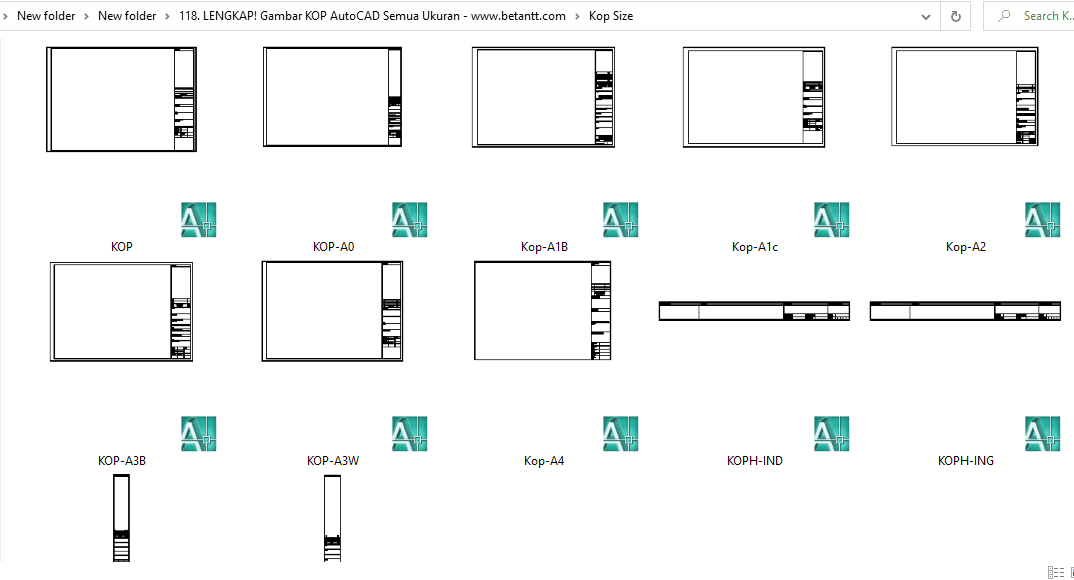
Dalam pembuatan etiket atau kepala gambar terdiri dari beberapa jenis. Berbagai jenis etiket gambar teknik ini memiliki bentuk yang berbeda-beda. Oleh karena itu dalam pembuatannya harus disesuaikan dengan standar perusahaan yang ada.
Etiket wajib ada dalam setiap gambar teknik. Etiket terdapat beberapa jenis yang nantinya juga disesuaikan dengan ukuran kertas yang digunakan. Etiket bisa digunakan pada ukuran kertas mulai dari A1 sampai A5. Sebenarnya dalam cara pembuatan etiket gambar teknik tidak terlalu sulit. Namun dalam setiap proses gambar teknik, etiket gambar teknik perlu digambar atau dibuat terlebih dahulu.
Fungsi Kepala KOP Gambar AutoCAD atau Etiket Gambar Teknik
Fungsi etiket gambar teknik adalah untuk memuat data-data dan informasi mengenai gambar yang dibuat. Informasi-informasi tersebut diantaranya yaitu judul gambar, ukuran, dan lain sebagainya.
Jenis Kepala KOP Gambar AutoCAD atau Etiket Gambar Teknik
Kepala gambar atau etiket gambar teknik terdiri dari beberapa jenis. Berikut merupakan jenis kepala gambar (etiket gambar teknik) yang sering digunakan:
Model Sekolah Teknik Mesin (Verein Schweizerischer Maschinen)
Model Sekolah Teknik Mesin (Verein Schweizerischer Maschinen) merupakan salah satu jenis etiket gambar teknik. Pada etiket model sekolah teknik mesin, selain terdapat keterangan seperti pada etiket standar namun ditambahi keterangan-keterangan yang berhubungan dengan bagian detailnya seperti skala, tanggal pembuatan, pembuat, dan lain sebagainya. Model sekolah teknik mesin lebih sederhana daripada jenis etiket lain.
Model Penunjukan Proyeksi
Model Penunjukan Proyeksi merupakan salah satu jenis etiket atau kepala gambar pada gambar teknik. Pada kepala gambar atau etiket model penunjukan proyeksi sebenarnya sama dengan model sekolah teknik mesin atau model vsm. Perbedaan mencolok dari kepala gambar atau etiket gambar teknik model penunjukan poyeksi dengan vsm yaitu pada model penunjukan proyeksi terdapat kolom untuk menuliskan proyeksi yang digunakan semisal proyeksi eropa atau proyeksi amerika.
Bagian Bagian KOP Gambar AutoCAD
Nama pembuat gambar
Nama pembuat gambar merupakan salah satu bagian dari kepala gambar atau etiket gambar teknik yang memiliki fungsi untuk memberikan informasi mengenai pembuat gambar.
Nama gambar atau judul gambar
Nama gambar atau judul gambar merupakan salah satu bagian dari kepala gambar atau etiket gambar teknik yang memiliki fungsi untuk memberikan informasi mengenai gambar yang dibuat semisal potongan baut dan lain sebagainya.
Nama perusahaan atau instansi
Nama perusahaan atau instansi merupakan bagian dari kepala gambar atau etiket gambar teknik yang memiliki fungsi untuk memberikan informasi mengenai perusahaan atau instansi yang membuat gambar tersebut.
Tanggal gambar
Tanggal gambar merupakan bagian dari kepala gambar atau etiket gambar teknik yang memiliki fungsi untuk memberikan informasi mengenai tanggal selesainya gambar dibuat.
Tanggal pemeriksaan dan nama pemeriksa gambar
Tanggal pemeriksaan dan nama pemeriksa gambar merupakan bagian dari kepala gambar atau etiket gambar teknik yang memiliki fungsi untuk memberikan informasi mengenai tanggal gambar diperiksa serta nama pemeriksa agar gambar benar-benar sesuai dan terhindar dari kesalahan.
Nomor gambar
Nomor gambar merupakan salah satu bagian dari kepala gambar atau etiket gambar teknik yang memiliki fungsi untuk memberikan informasi mengenai identitas gambar yang terdiri dari nomor-nomor khusus sehingga gambar mudah dikenali.
Skala gambar
Skala gambar merupakan salah satu bagian dari kepala gambar atau etiket gambar teknik yang memiliki fungsi untuk memberikan informasi mengenai mengenai skala gambar yang digunakan atau perbandingan ukuran dari gambar dengan bentuk benda aslinya.
Berbagai informasi lain yang diperlukan
Berbagai informasi lain yang diperlukan untuk menambah informasi dan keterangan gambar sehingga gambar benar-benar jelas dan dapat dipahami oleh semua orang baik perencana maupun pelaksana seperti proyeksi yang digunakan, ukuran kertas, dan lain sebagainya.
Selain komponen atau bagian-bagian dari kepala gambar atau etiket gambar teknik memiliki ukuran-ukuran yang harus disesuaikan dengan standarnya. Baik secara manual maupun menggunakan komputer melalui berbagai software seperti autocad dan lain sebagainya, setiap gambar harus memiliki kepala gambar atau etiket gambar teknik. Untuk mengetahui ukuran kepala gambar atau etiket gambar teknik maka sebelumnya perlu menentukan garis tepi gambar berdasarkan ukuran kertas gambar yang digunakan.
Setelah membuat garis tepi sesuai dengan ukuran kertas gambar yang digunakan. Ukuran garis tepi dapat digunakan baik dalam posisi potrait atau tegak maupun landscape atau horisontal. Setelah garis tepi dibuat maka barulah membuat kepala gambar atau etiket gambar teknik. Pemilihan jenis kepala gambar disesuaikan dengan kebutuhan.
Cara Membuat KOP Gambar AutoCAD
- Buatlah lembar kerja baru dengan membuat kop sesuai dengan ukuran kertas misalnya A3 landscape.
- Kita bisa memilih menggunakan ukuran yang tersedia untuk percobaan ini pilih ukuran ( mm ) Makan untuk ukuran mm , maka kop akan berukuran 420 mm x 297 mm.
- Untuk cara penempatan detail – detailnya bisa dilihat pada gambar dibawah ini.
- Kurang lebih kop yang anda buat seperti gambar diatas.
- Selanjutnya simpang kop pada satu file
- Ketika kita sudah punya gambar kerja yang ingin kita print dan dimasukan pada kop yang telah kita buat kita hanya insert kop yang telah kita buat pada layout
- Klik layout lalu atur kertas A3 dengan ukuran 420 mm 297 mm seperti ukuran kop.
Download Kumpulan KOP GAMBAR AutoCAD Lengkap Format DWG
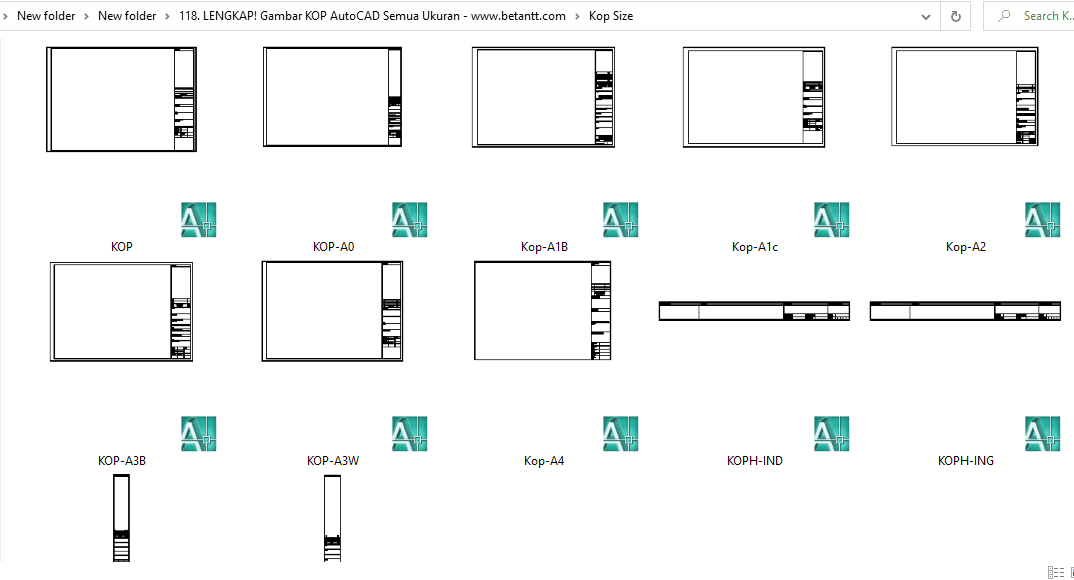
Anda bisa langsung klik tombol di bawah untuk Download Kumpulan KOP GAMBAR AutoCAD Lengkap Format DWG AutoCAD 2025:
Password: www.betantt.com – Cara Download dan Isi Password
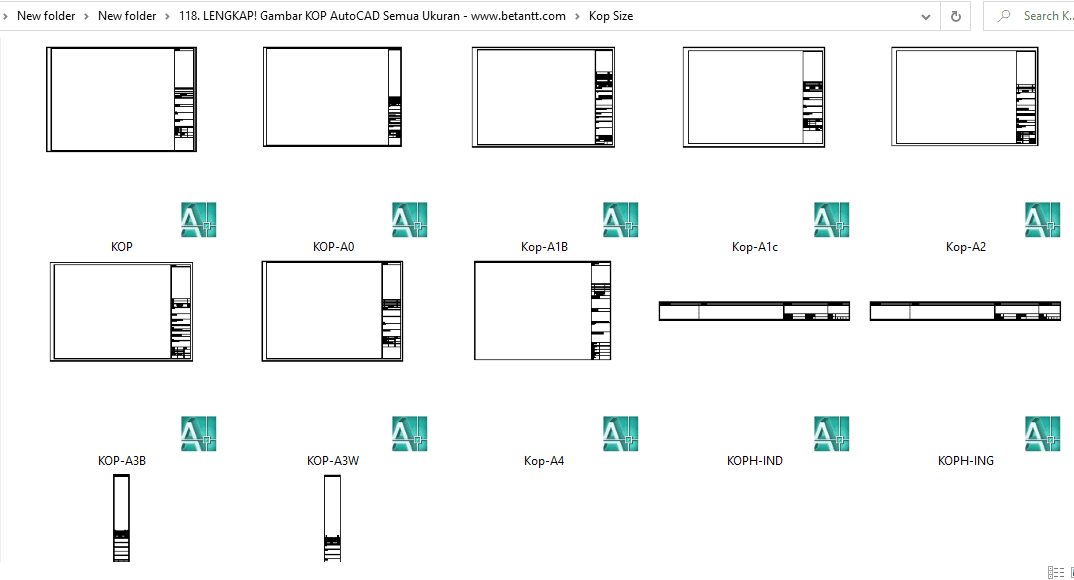










good